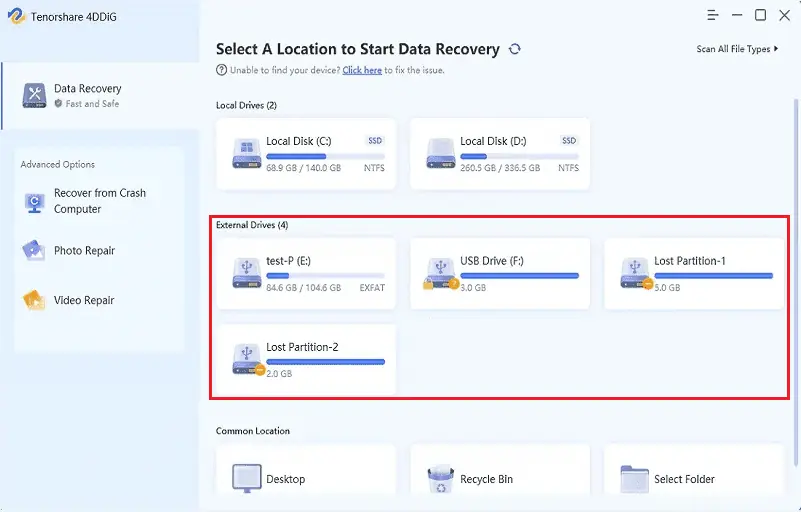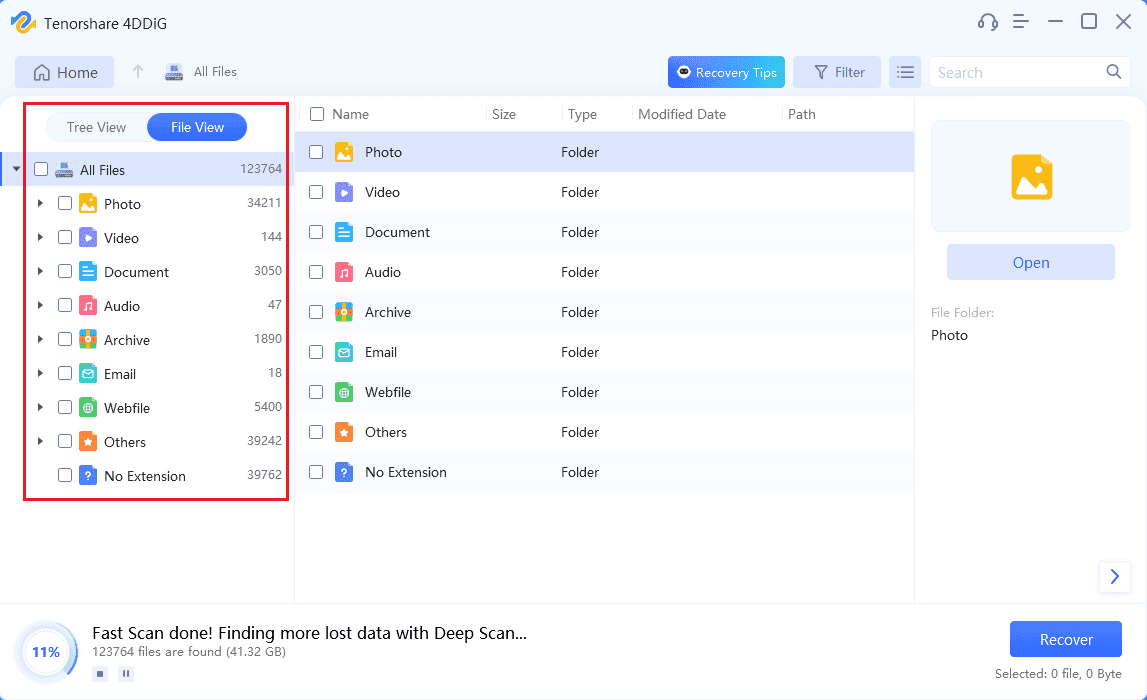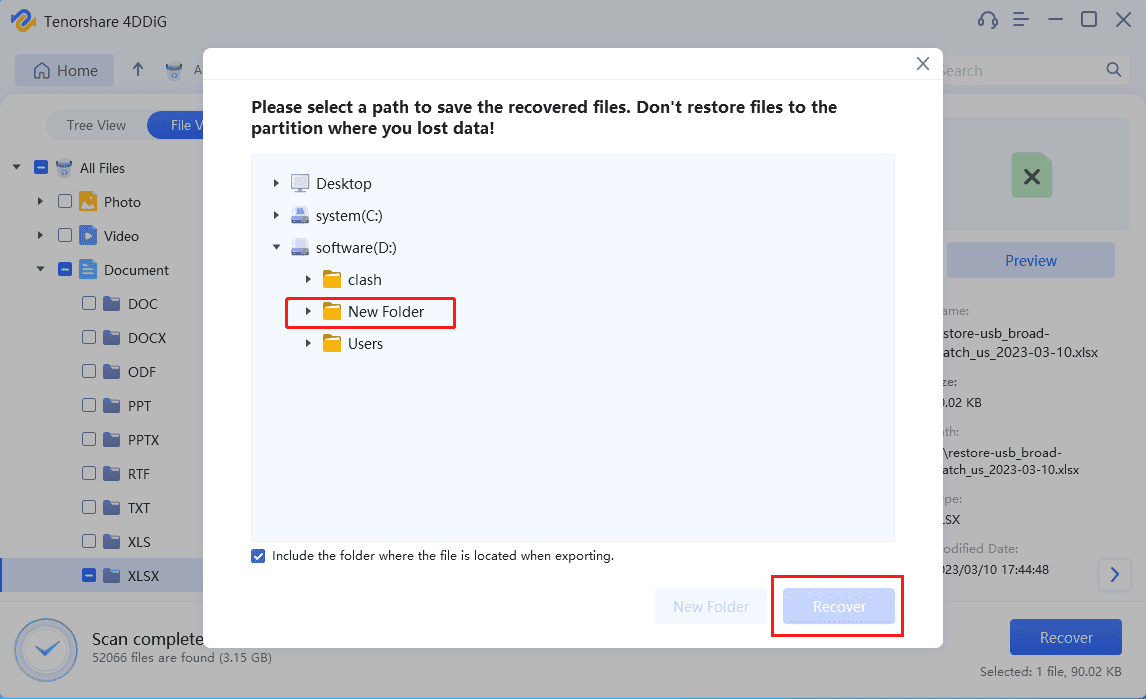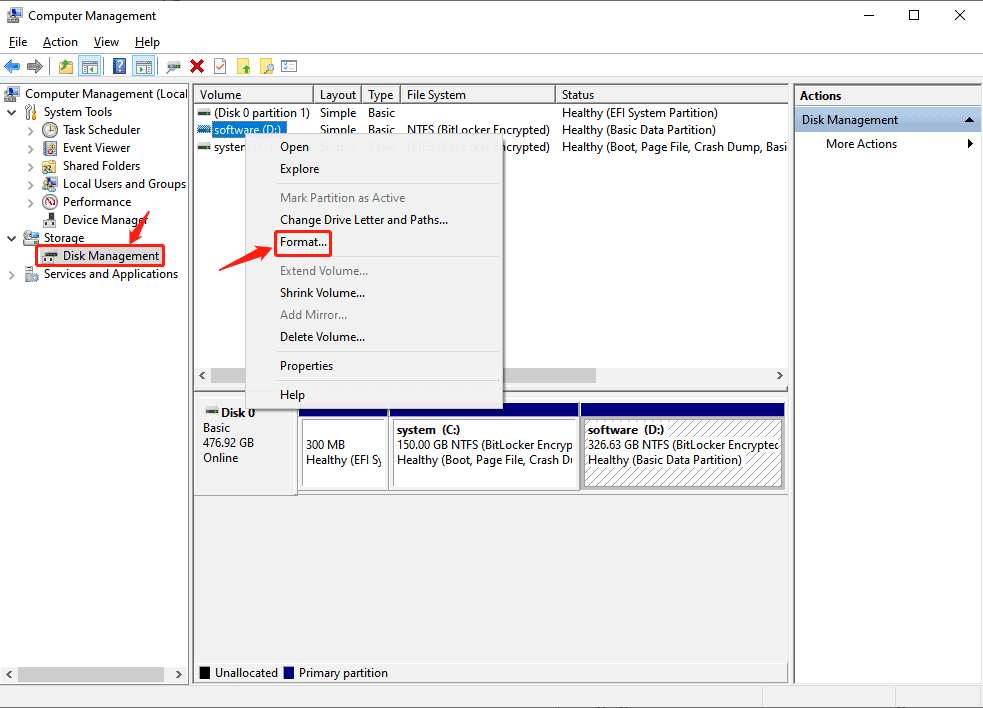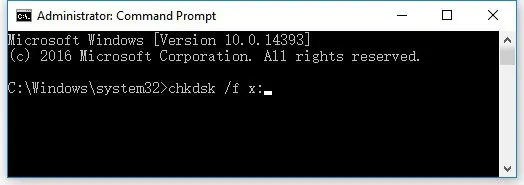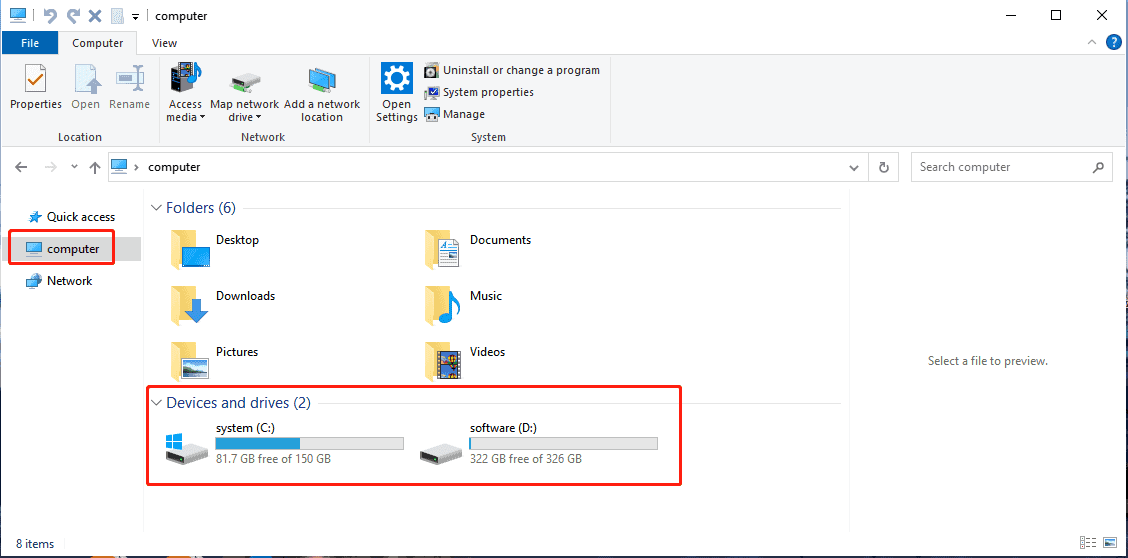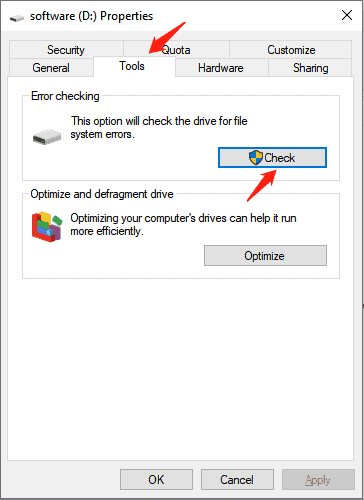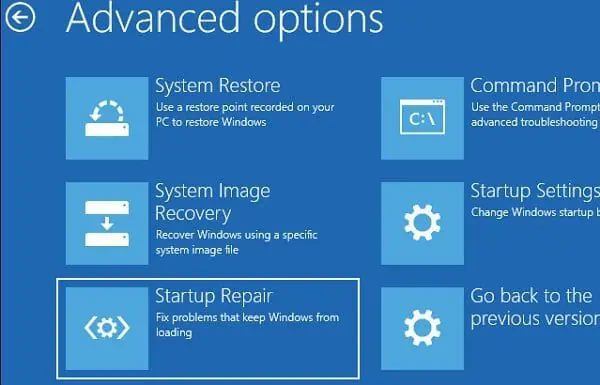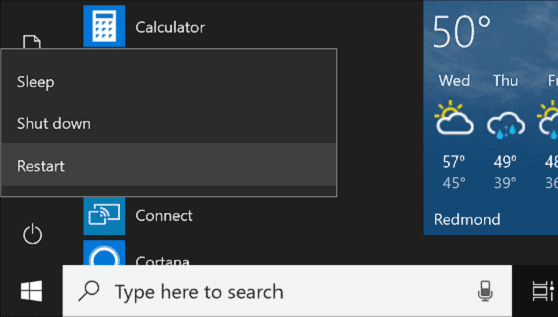FIX: Die Datei oder das Verzeichnis ist beschädigt und nicht lesbar
9 Minute. lesen
Aktualisiert am
Lesen Sie unsere Offenlegungsseite, um herauszufinden, wie Sie MSPoweruser dabei helfen können, das Redaktionsteam zu unterstützen Lesen Sie weiter

Ein Fehler, " Die Datei oder das Verzeichnis ist beschädigt und nicht lesbar“ erscheint manchmal, wenn Benutzer versuchen, ein externes Laufwerk mit ihrem PC oder Laptop zu verbinden. Dieses frustrierende Problem kann Benutzer verrückt machen, da es Benutzer daran hindert, auf wichtige Daten zuzugreifen, die auf ihren Laufwerken gespeichert sind.
Glücklicherweise bietet dieser Artikel einige Lösungen, die Ihnen helfen, das Problem eines beschädigten externen Laufwerks zu beheben. Wenn Sie diese Schritte befolgen, können Sie schnell und einfach wieder auf Ihre Dateien zugreifen, selbst wenn die Fehlermeldung lautet: „Datei oder Verzeichnis ist beschädigt und nicht lesbar“.
P1: Symptome von „Datei oder Verzeichnis ist beschädigt und nicht lesbar“
Einige Symptome dafür, dass die Datei oder das Verzeichnis beschädigt und unter Windows 10 nicht lesbar sind, sind:
- Fehler 0x80070570: Die Datei oder das Verzeichnis ist beschädigt und nicht lesbar
Wenn der Standort nicht verfügbar ist, wird möglicherweise dieser Fehlercode angezeigt. Dieser Fehler kann oft zu erheblichen Datenverlusten führen.
- Die Datei oder das Verzeichnis ist beschädigt und unter Windows 10 nicht lesbar
Beim Versuch, auf ein Speichergerät auf einem Windows-PC zuzugreifen, wird möglicherweise eine Fehlermeldung mit dem Inhalt „X: ist nicht erreichbar“ angezeigt, wobei X für den Laufwerksbuchstaben des nicht zugänglichen Geräts steht.
- Rohes Dateisystem
Es ist wahrscheinlich, dass das Dateisystem des Geräts RAW ist, wenn Sie es untersuchen.
Beachten Sie, dass Ihre Informationen wahrscheinlich verloren gehen, wenn Sie das Problem nicht sofort beheben, da die Datei oder das Verzeichnis beschädigt und nicht lesbar ist.
P2: Ursachen für „Die Datei oder das Verzeichnis ist beschädigt und nicht lesbar“
Der Fehler „Datei oder Verzeichnis ist beschädigt und nicht lesbar“ wird normalerweise durch ein Hardware- oder Softwareproblem verursacht, das Ihren Computer daran hindert, auf die Dateien oder Ordner zuzugreifen, die Sie öffnen möchten. Hier sind einige häufige Ursachen für diesen Fehler:
- Virus- oder Malware-Infektionen
Wenn Ihr Computer mit einem Virus oder Malware infiziert ist, kann dies Dateien oder Ordner beschädigen und dazu führen, dass sie unlesbar werden.
- Unsachgemäßes Auswerfen
Wenn Sie externe Speichergeräte wie USB-Laufwerke oder Speicherkarten trennen, ohne sie sicher auszuwerfen, kann dies zu Dateibeschädigungen führen.
- Physische Beschädigung des Speichergeräts:
Wenn das Speichergerät physisch beschädigt ist, wie z. B. eine Festplatte mit einem gebrochenen Lese-/Schreibkopf oder ein USB-Laufwerk mit einem verbogenen Stecker, kann dies dazu führen, dass die Datei oder das Verzeichnis unlesbar wird.
Lesen Sie weiter und Sie werden feststellen, dass es möglich ist, den Fehler zu beheben, dass die Datei oder das Verzeichnis in Windows 10 beschädigt und nicht lesbar ist.
P3:Laufwerke formatieren, um den Fehler „Die Datei oder das Verzeichnis ist beschädigt und nicht lesbar“ zu beheben
3.1 Vorbereitung zum Formatieren Ihrer Festplatte
Das Formatieren der Festplatte löst dieses Problem, löscht aber auch Ihre wichtigen Dateien. Sie müssen angemessene Vorbereitungen treffen, bevor Sie das problematische Laufwerk formatieren. Das Sichern wichtiger Dateien ist die erste Wahl, aber machen Sie sich keine Sorgen, wenn Sie nicht die Gewohnheit haben, Sicherungskopien zu erstellen.
Tenorshare 4DDiG ist eine effektive und effiziente Möglichkeit, wichtige Daten von problematischen Laufwerken wiederherzustellen. Es unterstützt mehr als 1000 Dateitypen und Sie brauchen nur 3 einfache Schritte, um Ihre Daten zurückzubekommen! Befolgen Sie einfach die folgenden Schritte:
Schritt 1: Starten Sie 4DDiG und wählen Sie das Laufwerk aus, das Sie abrufen möchten
Laden Sie 4DDiG von der offiziellen Website herunter und installieren Sie es. Nach dem Öffnen der Software können Sie das Laufwerk auswählen, von dem Sie Dateien wiederherstellen möchten, egal ob es sich um eine interne Festplatte oder eine externe Festplatte handelt.
Schritt 2: Scannen Sie die Festplatte und sehen Sie sich die Dateien an
Das Scannen der Festplatte dauert eine Weile, aber nicht lange. Während dieser Zeit können Sie die gescannten Dateien in zwei Ansichten (Dateiansicht oder Baumansicht) in der Vorschau anzeigen.
Schritt 3: Klicken Sie auf die Schaltfläche „Wiederherstellen“.
Wählen Sie nach Abschluss des Scans die Dateien aus, die Sie abrufen möchten. Klicken Sie auf die Schaltfläche Wiederherstellen, und das Wiederherstellen von Dateien dauert nur Sekunden.
Denken Sie daran, die Datei an einem neuen Ort zu speichern.
3.2 So formatieren Sie Ihre Festplatte
Sie können integrierte Tools wie die Datenträgerverwaltung verwenden, um Ihre Festplatte zu formatieren. So formatieren Sie es:
Schritt 1: Klicken Sie mit der rechten Maustaste auf die Startseite Taste und wählen Sie Disk-Management aus dem Menü.
Schritt 2: Suchen Sie das Laufwerk, das den Fehler „Datei oder Verzeichnis ist beschädigt und nicht lesbar“ anzeigt. Klicken Sie mit der rechten Maustaste darauf und wählen Sie aus Format…
Schritt 3: Lassen Sie es vollständig sein und öffnen Sie das Laufwerk erneut.
Wenn Sie weitere Informationen zur Formatierung erhalten möchten, um den Fehler zu beheben „Die Datei oder das Verzeichnis ist beschädigt und nicht lesbar“, lesen Sie bitte diese Anleitung.
P4:Integrierte Tools zur Behebung des Fehlers „Die Datei oder das Verzeichnis ist beschädigt und nicht lesbar“
4.1: Verwenden Sie den CMD-Befehl
Wenn auf einem Windows-Computer der Fehler „Die Datei oder das Verzeichnis ist beschädigt und nicht lesbar“ auftritt, können Sie die Eingabeaufforderung (CMD) verwenden, um zu versuchen, das Problem zu beheben. Hier sind die Schritte dazu:
Schritt 1. Klicken Sie auf Startseite Schaltfläche und dann Auswählen Eingabeaufforderung (Admin).
Schritt 2. Geben Sie den Befehl ein und drücken Sie die Eingabetaste:
chkdsk /fA:
(Ersetzen Sie A durch den Laufwerksbuchstaben des betroffenen Laufwerks)
Schritt 3. Das Dienstprogramm chkdsk beginnt mit dem Scannen des Laufwerks nach Fehlern und repariert diese, falls möglich.
Schritt 4. Wenn der Vorgang abgeschlossen ist, geben Sie „exit“ ein und drücken Sie die Eingabetaste. Schließen Sie dann das CMD-Fenster und versuchen Sie erneut, auf die Datei oder das Verzeichnis zuzugreifen, um zu sehen, ob der Fehler behoben wurde.
Wenn die oben genannten Schritte nicht funktionieren, können Sie auch versuchen, mit 4DDiG alle verlorenen Daten vom beschädigten Laufwerk wiederherzustellen. Oder Sie nutzen eine passende Alternative. Mehr erfahren.
4.2: Verwenden Sie das Fehlerprüftool
Tatsächlich können Sie auch das integrierte Tool „Fehlerprüfung“ in Windows verwenden, um nach Fehlern auf Ihrer Festplatte zu suchen und diese zu reparieren. Hier sind die detaillierten Schritte, um es zu verwenden:
Schritt 1: Öffnen Sie den Datei-Explorer und suchen Sie die Festplatte, die den Fehler anzeigt. Klicken Sie mit der rechten Maustaste darauf und wählen Sie aus Ferienhäuser.
Schritt 2: Gehen Sie im Eigenschaftenfenster zu Tools und klicken Sie auf Shau Knopf unter dem Fehlerüberprüfung .
Schritt 3: Ein neues Fenster erscheint. Aktivieren Sie das Kontrollkästchen neben Laufwerk scannen und klicken Sie auf Scannen .
Schritt 4: Sobald der Scan abgeschlossen ist, zeigt das Tool einen Bericht über alle gefundenen Fehler an. Wenn Fehler gefunden werden, klicken Sie auf Laufwerk reparieren Schaltfläche, um sie zu beheben.
Nachdem Sie diese Schritte ausgeführt haben, sollten Sie auf Ihre Dateien und Verzeichnisse zugreifen können, ohne dass der Fehler „Die Datei oder das Verzeichnis ist beschädigt und nicht lesbar“ angezeigt wird.
Wenn Sie sich fragen wie man in Windows 11 nach beschädigten Dateien sucht, der Prozess ist im Großen und Ganzen derselbe.
4.3 Starthilfe verwenden
Wenn dieser Fehler auf dem Laufwerk C Ihres Systems auftritt, können Sie ihn mit der Windows-Starthilfe reparieren. So geht's unter Windows 10:
Schritt 1: Drücken Sie „Win+X“. Halten Sie dann die „Umschalt“-Taste auf Ihrer Tastatur gedrückt und klicken Sie auf „Power" Symbol.
Schritt 2: Wählen Sie Wiederaufnahme aus dem Popup-Menü. Ihr Computer wird jetzt neu gestartet und Sie sehen die Wähle eine Option Bildschirm.
Schritt 3: Von hier aus können Sie auswählen Problembehandlung , um auf erweiterte Fehlerbehebungsoptionen zuzugreifen.
Schritt 4: Wählen Sie Starthilfe, und das System wird das potenzielle Problem automatisch beheben.
Nach Abschluss des gesamten Vorgangs können Sie erneut versuchen, Ihr externes Gerät anzuschließen.
P5:Mögliche Wege zur Behebung des Fehlers „Die Datei oder das Verzeichnis ist beschädigt und nicht lesbar“
5.1 Starten Sie Ihren PC neu
Falls Sie die Praxis entwickelt haben, Ihren Computer in den Energiesparmodus zu versetzen, anstatt ihn vollständig auszuschalten, können verschiedene Probleme und eine verringerte Geschwindigkeit auftreten. Daher ist es möglich, dass die Fehlermeldung „Datei oder Verzeichnis ist beschädigt und nicht lesbar“ nur ein vorübergehender Schluckauf ist, der durch einen einfachen Neustart Ihres Computers behoben werden kann.
5.2 Antivirensoftware deaktivieren
Antivirensoftware kann den Zugriff auf ein externes Laufwerk verhindern, wenn sie eine potenzielle Bedrohung erkennt. Um das Laufwerk zu verwenden, wenn keine wirkliche Bedrohung besteht, ist es möglich, die Antivirensoftware vorübergehend zu deaktivieren.
5.3 Ändern Sie den Speicherort nicht lesbarer Dateien
Um den Fehler „Die Datei oder das Verzeichnis ist beschädigt und nicht lesbar“ zu beheben, können Sie versuchen, die betroffene Datei oder den betroffenen Ordner an einen anderen Speicherort zu verschieben. Beispielsweise kann das Kopieren der Datei von einem externen Laufwerk auf ein internes Laufwerk helfen, ohne Probleme darauf zuzugreifen.
Sie müssen sich also keine Gedanken darüber machen, wie Sie den Fehler „Die Datei oder das Verzeichnis ist beschädigt und nicht lesbar“ in Windows 10 beheben können. Es gibt so viele effektive Methoden, mit denen Sie dieses heikle Problem lösen können.
P6: Nützliche Tipps zur Behebung des Fehlers „Datei oder Verzeichnis ist beschädigt und nicht lesbar“
Der Fehler tritt häufig auf kleinen tragbaren Geräten wie USB-Laufwerken auf. Hier sind einige Tipps zum Schutz Ihres USB-Laufwerks vor Beschädigung oder Beschädigung:
- Werfen Sie das USB-Laufwerk sicher aus
Werfen Sie das USB-Laufwerk immer sicher aus, bevor Sie es von Ihrem Computer entfernen. Dadurch wird sichergestellt, dass alle Daten auf das Laufwerk geschrieben wurden und kein Risiko von Datenverlust oder -beschädigung besteht.
- Verwenden Sie eine Schutzhülle
Sie können eine Schutzhülle verwenden, um das USB-Laufwerk vor physischer Beschädigung zu schützen. Ein Gehäuse hilft auch dabei, das Eindringen von Staub und Feuchtigkeit in das Laufwerk zu verhindern.
- Nach Viren suchen
Scannen Sie das USB-Laufwerk immer auf Viren, bevor Sie es verwenden. Dies trägt dazu bei, Virusinfektionen und Datenverlust zu verhindern.
- Verwenden Sie hochwertige USB-Laufwerke
Hochwertige USB-Laufwerke sind weniger anfällig für Beschädigungen und bieten eine bessere Haltbarkeit. Investieren Sie in ein qualitativ hochwertiges USB-Laufwerk, um sicherzustellen, dass Ihre Daten immer sicher sind.
Indem Sie diese Tipps befolgen, können Sie Ihre tragbaren Geräte vor Beschädigung oder Beschädigung schützen und sicherstellen, dass Ihre Daten immer sicher und geschützt sind.
Zusammenfassung
Zusammenfassend lässt sich sagen, dass die Fehlermeldung „Die Datei oder das Verzeichnis ist beschädigt und nicht lesbar“ durch verschiedene Faktoren verursacht werden kann, z. B. durch physische Beschädigung oder Malware-Infektionen. Glücklicherweise gibt es mehrere Lösungen für dieses Problem, darunter das Ausführen von CHKDSK, die Verwendung von Tools zur Fehlerprüfung und das Formatieren von Laufwerken. Wenn jedoch eine Formatierung erforderlich ist, ist es wichtig, wichtige Dateien vorher zu sichern. Im Falle eines Datenverlusts ist 4DDiG ein zuverlässiges Tool, um verlorene Dateien vom Laufwerk wiederherzustellen.